13. Подтверждение проблем
Обзор
В Zabbix пользователи могут подтверждать события на проблемы.
Если пользователь получает оповещение о проблеме, он может перейти в веб-интерфейс Zabbix, открыть всплывающее окно обновления этой проблемы, используя один из способов, перечисленных ниже, и подтвердить проблему. При подтверждении, пользователи могут ввести свой комментарий, указать, что они работают над этим, или что-то ещё, что они могут сказать об этом.
Таким образом, если другой пользователь системы обнаружит ту же проблему, он сразу увидит, было ли это сделано подтверждение, а также наличие комментариев на данный момент.
Таким образом рабочий процесс решения проблем с более чем одним пользователем системы может происходить скоординированным образом.
Состояние подтверждения также используется при определении операций действий. Вы можете задать, например, что оповещение передаётся менеджерам более высокого уровня, только если событие не было подтверждено в течение некоторого времени.
Чтобы подтверждать события и комментировать их, у пользователя должны быть права как минимум на чтение соответствующих триггеров. Чтобы изменить важность проблемы или закрыть проблему, пользователь должен иметь права на чтение и запись соответствующих триггеров.
Существует несколько способов получить доступ к всплывающему окну обновления проблемы, которое позволяет подтвердить проблему.
- Вы можете выбрать проблемы в Мониторинг → Проблемы и нажать на Массовое обновление ниже списка
- Вы можете нажать в колонке Подтверждение, которая отображает состояние подтверждения проблем в:
- Мониторинг → Панель (виджеты Проблемы и Проблемы по важности)
- Мониторинг → Проблемы
- Мониторинг → Проблемы → Детали события
Колонка Подтверждено содержит ссылки 'Да' либо 'Нет', которые означают, подтверждена или не подтверждена проблема соответственно. При нажатии на ссылку вы получите всплывающее окно обновления проблемы.
- Вы можете нажать на ячейку нерешённой проблемы в:
- Мониторинг → Панель (виджет Обзор триггеров)
Всплывающее меню содержит опцию Подтвердить, которая приведёт вас к окну обновления проблемы.
Обновление проблем
Всплывающее окно обновления проблемы позволяет:
- добавить комментарий к проблеме
- просмотреть комментарии и действия на текущий момент
- изменить важность проблемы
- подтвердить / убрать подтверждение проблемы
- вручную закрыть проблему
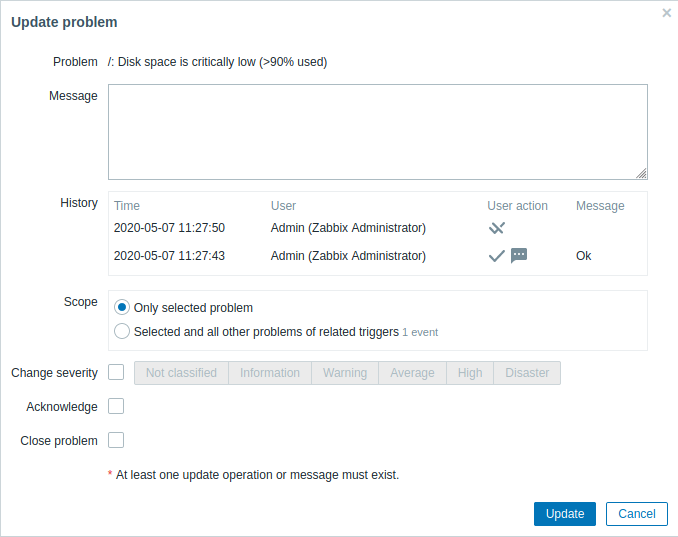
Все обязательные поля ввода отмечены красной звездочкой.
| Параметр | Описание |
|---|---|
| Проблема | Если выбрана только одна проблема, отобразится имя проблемы. Если выбрано несколько проблем, отобразится N выбрано проблем. |
| Сообщение | Введите текст комментария к проблеме (максимум 2048 символов). |
| История | Перечислены предыдущие действия и комментарии по проблеме, а также время и сведения о пользователе. Значение значков, используемых для обозначения действий пользователя, смотрите на странице сведения о событии. Обратите внимание, что история отображается, если для обновления выбрана только одна проблема. |
| Границы | Определяет область таких действий, как изменение важности, подтверждение или закрытие проблем вручную: Только выбранная проблема - повлияет только на это событие Выбранные и все другие проблемы связанные с триггерами - в случае подтверждения/закрытия проблемы, повлияет на это событие и все другие проблемы, которые до сих пор не подтверждены / закрыты. Если область содержит проблемы уже подтвержденные или закрытые, эти проблемы не будут подтверждаться / закрываться повторно. С другой стороны, количество операций по изменению сообщений и серьезности не ограничено. |
| Изменение важности | Отметьте эту опцию и нажмите на кнопку важности, чтобы обновить важность проблемы. Опция изменения важности доступна, если разрешения на чтение и запись имеются хотя бы для одной из выбранных проблем. При нажатии на кнопку Обновить будут обновлены только те проблемы, которые доступны для чтения и записи. Если права на чтение и запись не имеются ни для одного из выбранных триггеров, опция будет отключена. |
| Подтверждение | Отметьте эту опцию, чтобы подтвердить проблему. Эта опция доступна, если среди выбранных есть хотя бы одна неподтверждённая проблема. Невозможно добавить еще одно подтверждение для уже подтверждённой проблемы (хотя можно добавить еще один комментарий). |
| Отменить подтверждение | Отметьте эту опцию, чтобы отменить подтверждение проблемы. Эта опция доступна, если среди выбранных есть хотя бы одна подтверждённая проблема. |
| Закрыть проблему | Отметьте эту опцию, чтобы вручную закрыть выбранную проблему(ы). Опция закрытия проблемы доступна, если в настройках триггера выбрана опция Разрешить закрывать вручную хотя бы для одной из выбранных проблем. При нажатии на кнопку Обновить будут закрыты только те проблемы, которые разрешено закрывать. Если проблему нельзя закрывать вручную, опция будет недоступна. Уже закрытые проблемы не будут закрываться повторно. |
Отображение
На основе информации о подтверждении можно настроить отображение количества проблем на панели или картах. Чтобы сделать это, вам необходимо выбрать в опции Отображение проблем, доступной как в настройках карты, так и в виджете панели Проблемы по степени важности. Можно отобразить все проблемы, количество неподтверждённых проблем отдельно от общего количества или только количество неподтверждённых проблем.
На основе информации об обновлении проблемы (подтверждение и т.д.) можно настроить операции обновления - отправить сообщение или выполнить удалённые команды.
